[Behoben] USB-Anschluss funktioniert nicht unter Windows 10
Veröffentlicht: 2020-11-26Wir haben alle diese Zeit und dieses Ereignis erlebt, als unser USB-Anschluss nicht zu funktionieren schien. Wie nervig ist das, oder? Und meistens kennen wir nicht einmal die Quelle oder die Ursache des Problems, wenn in unserem Windows 10-System oder Mac-System der USB nicht erkannt wird .
Wenn Sie mit dem gleichen Problem kämpfen, dann machen Sie sich keine Sorgen! In diesem Beitrag bringen wir die einfachsten Lösungen ans Licht, um das Problem zu beheben, dass der USB-Anschluss unter Windows 10 nicht funktioniert. Lesen Sie weiter, um sie kennenzulernen.
Aber bevor wir zu diesen Lösungen übergehen, wollen wir zuerst eine häufig gestellte Frage ansprechen, die die meisten Benutzer heutzutage stellen, z. B. „Warum funktioniert der USB-Anschluss meines Laptops nicht oder wird unter Windows 10 nicht erkannt?“
Idealer Weg, um zu beheben, dass der USB-Anschluss unter Windows 10 nicht funktioniert
Wenn der USB-Treiber fehlt oder veraltet ist, führt dies schließlich zu einem Problem mit dem USB-Anschluss, der nicht funktioniert. Um dieses Problem ziemlich genau zu beheben, sollten Sie den Bit Driver Updater verwenden. Es ist die beste Treiberaktualisierungslösung, die derzeit auf dem Markt erhältlich ist. Mit dem Tool können Sie alle defekten oder fehlerhaften Treiber mit nur einem Klick reparieren. Abgesehen von der Aktualisierung und Reparatur von Treibern ist dies die ultimative Lösung zur Beschleunigung der Gesamtleistung des PCs. Um es auszuprobieren, klicken Sie unten auf den Download-Button.

Warum funktioniert mein USB-Anschluss nicht?
Nachfolgend sind die wichtigsten Gründe aufgeführt, warum Ihr USB-Anschluss unter Windows 10 nicht funktioniert.
- Der USB-Treiber fehlt oder ist veraltet.
- Das Hardwaregerät ist nicht richtig mit dem USB-Anschluss verbunden.
- Kürzlich installierte Systemupdates
- Probleme mit der physikalischen Verbindung
Dies sind einige der Hauptursachen für das Problem „USB-Anschluss nicht erkannt“ . Lassen Sie uns nun die unten genannten Problemumgehungen nacheinander ausprobieren, bis Sie die Probleme mit den USB-Anschlüssen behoben haben.
So beheben Sie USB-Anschlüsse, die unter Windows 10 nicht funktionieren
Machen Sie sich keine Sorgen, wir bringen Ihnen eine Liste mit Schritten und Methoden, die Ihnen wieder einen funktionierenden USB-Anschluss garantieren würden.
1. Überprüfen Sie die Stromversorgung (nur für Laptop-Benutzer)
USB-Anschlüsse funktionieren ordnungsgemäß, wenn sie die richtige Stromversorgung erhalten. Führen Sie die folgenden Schritte aus, um wieder einen funktionierenden USB-Anschluss zu erhalten:
Schritt 1: Entfernen oder trennen Sie das vorhandene Netzteil Ihres Laptops.
Schritt 2: Schalten Sie Ihren Computer aus und starten Sie ihn erneut.
Schritt 3: Schließen Sie nun Ihr USB-Gerät an den Laptop an.
Schritt 4: Schließen Sie das Netzteil wieder an Ihren Laptop an.
Lesen Sie auch: Microsoft USB-Treiber-Updates völlig kostenlos für Windows 10, 8, 7
2. Starten Sie den Computer neu
"Haben Sie versucht, es aus- und wieder einzuschalten?"
Manchmal sind die einfachsten und gebräuchlichsten Wege die geeignetsten Lösungen für alle Probleme. Sagen Sie mir nicht, dass Sie ein Gerät nicht sofort ausgeschaltet haben, nachdem Sie Probleme mit dem nicht funktionierenden USB-Anschluss hatten? Denn ich kann eine Million Dollar wetten, dass Sie, und fast jeder hat dies schon unzählige Male getan.
Stecken Sie nach dem Neustart des Computers das USB-Gerät ein, um zu sehen, ob der USB-Anschluss funktioniert oder nicht.
3. Überprüfen Sie den USB-Anschluss
Ein weiterer häufiger Schuldiger hinter einem USB-Anschluss, der unter Windows 10 nicht funktioniert, ist die fehlende oder unsachgemäße Wartung.
USB-Anschlüsse sind ziemlich weit offen, was bedeutet, dass sie ein leichtes Ziel für Staub und Schmutz sind. Reinigen Sie sie sicher für eine ordnungsgemäße Verwendung.
Sie könnten auch kaputt sein, also müssen Sie sie zu einer Computerwerkstatt bringen, um sie wieder zum Laufen zu bringen.
Sie können auch versuchen, zu überprüfen, ob Ihr USB-Gerät funktioniert oder nicht. Vielleicht ist es das Gerät, das die Ursache aller Probleme ist.
Lesen Sie mehr: Aktualisieren Sie veraltete Treiber in Windows 10
4. Überprüfen Sie den Geräte-Manager (wenn der USB-Anschluss in Windows 7 und 10 nicht funktioniert)
Mit dem Geräte-Manager können Sie zwei Dinge tun:

A) Nach Hardwareänderungen suchen
Schritt 1: Klicken Sie mit der rechten Maustaste auf die Schaltfläche Start und wählen Sie Ausführen
Schritt 2: Ein kleines Popup-Fenster wird geöffnet, geben Sie devmgmt.msc ein und klicken Sie auf OK. Dies würde den Geräte-Manager öffnen.
Schritt 3: Klicken Sie nach dem Öffnen mit der rechten Maustaste auf den Namen Ihres Computers und wählen Sie „Nach geänderter Hardware suchen“ .
Schritt 4: Der Scan würde beginnen, warten Sie, bis er vorbei ist, und prüfen Sie dann, ob der USB-Anschluss noch funktioniert oder nicht.
B) Deaktivieren und reaktivieren Sie den USB-Controller
Schritt 1: Klicken Sie mit der rechten Maustaste auf die Schaltfläche Start und wählen Sie Ausführen
Schritt 2: Ein kleines Popup-Fenster wird geöffnet, geben Sie devmgmt.msc ein und klicken Sie auf OK. Dies würde den Geräte-Manager öffnen.
Schritt 3: Suchen Sie nach dem Öffnen in der Liste nach „Universal Serial Bus Controllers“ .
Schritt 4: Neben dem kleinen USB-Kabelsymbol finden Sie einen Pfeil, klicken Sie darauf, sodass er nach unten zeigt.
Schritt 5: Sie erhalten eine Liste. Klicken Sie mit der rechten Maustaste auf den ersten USB-Controller und wählen Sie Deinstallieren. Wiederholen Sie diesen Schritt für jeden USB-Controller.
Schritt 6: Schalten Sie schließlich Ihren Computer aus und wieder ein.
Schritt 7: Überprüfen Sie nun, ob Ihr USB-Gerät funktioniert oder nicht (Windows installiert die USB-Controller automatisch neu).
C) Setzen Sie den System Management Controller zurück (wenn der USB-Anschluss auf dem Mac nicht funktioniert)
Schritt 1: Schalten Sie Ihren Computer aus.
Schritt 2: Schließen Sie nun das Netzteil an den Computer an.
Schritt 3: Halten Sie Strg+Umschalt+Option gleichzeitig gedrückt und drücken Sie dann auf den Netzschalter.
Schritt 4: Lassen Sie alle Knöpfe und Tasten gleichzeitig los. Wenn Ihr Mac neu startet, wurde der SMC zurückgesetzt.
Schritt 5: Jetzt können Sie überprüfen, ob Ihr USB-Gerät funktioniert oder nicht.
Lesen Sie mehr: So aktivieren oder deaktivieren Sie USB-Anschlüsse in Windows 10/8/7
Ein erweiterter Fix für „USB-Anschluss funktioniert nicht“ für Windows 7 und 10
Wenn alle oben genannten Methoden nicht zu Ihren Gunsten wirken, können Sie anfangen zu glauben, dass das Problem schwerwiegender und schwerwiegender ist, als Sie zuvor dachten. Aber keine Sorge. Wir sind hier und helfen Ihnen, dieses Problem ganz einfach zu lösen.
Aktualisieren Sie Ihren USB-Treiber (empfohlen)
Manchmal ist das Problem eher intern und erfordert die Hilfe einer speziellen Software.
Wenn die USB-Anschlüsse immer noch nicht zu funktionieren scheinen, sollten Sie sich darüber im Klaren sein, dass die Treiber in Ihrem System möglicherweise defekt oder veraltet sind.
Ein Gerätetreiber (in diesem Fall ein USB-Treiber) oder ein Hardwaretreiber ist eigentlich eine Gruppe von Dateien oder Computerprogrammen, die es Windows und anderen Anwendungen und Hardwaregeräten ermöglichen, miteinander zu interagieren. Ohne solche Treiber kann Ihr Computersystem keine Daten an Hardwaregeräte empfangen oder senden.
Es sind Treiberprobleme, die dazu führen, dass Ihr USB-Anschluss nicht funktioniert. Vielleicht sind sie der Grund, warum das USB-Gerät in Ihrem Windows 7- und 10-System nicht erkannt wird.
So laden und aktualisieren Sie den USB-Treiber unter Windows 10
Sie können nicht manuell mit Treibern herumspielen; Sie brauchen die Hilfe von etwas Kompetentem und Supereffizientem. Und hier geben wir Ihnen den Bit Driver Updater.
Bit Driver Updater ist das, was Ihr System bei ständigen Problemen am meisten braucht. Diese außergewöhnliche Software durchsucht Ihr System nach allen veralteten Treibern und aktualisiert sie akribisch, um Ihrem PC einen Leistungsschub zu verleihen. Es sichert auch die vorhandenen Treiber, sodass Sie sie jederzeit wiederherstellen können.
Es bietet ein One-Click-Update, das dem Benutzer so viel Zeit und Mühe spart und den Computer sogar auf Systemstabilität und Spitzenleistung vorbereitet.
Lesen Sie mehr: Beste Treiber-Updater-Software für Windows 10, 8, 7
Hier finden Sie Schritt-für-Schritt-Anleitungen zur Verwendung von Bit Driver Updater zum Herunterladen und Installieren der neuesten Version Ihres USB-Treibers .
- Laden Sie den Bit Driver Updater KOSTENLOS herunter, indem Sie auf die Schaltfläche unten klicken.

- Klicken Sie auf die Option „Treiber scannen“ , um eine vollständige Liste aller fehlenden oder veralteten Treiber auf Ihrem System zu erhalten.
- Wählen Sie den USB-Treiber aus, den Sie aktualisieren möchten, und klicken Sie auf die daneben platzierte Schaltfläche „Jetzt aktualisieren“.
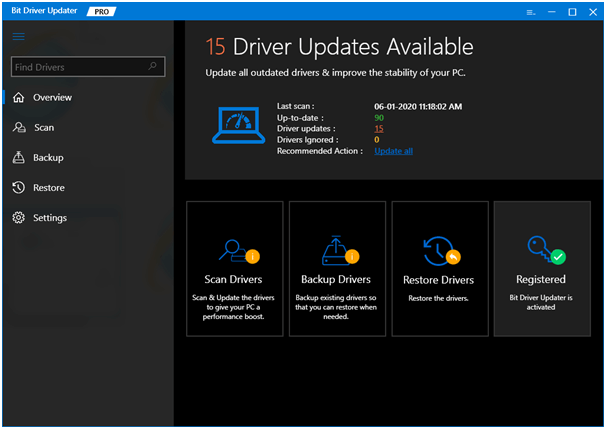
Abschließende Worte: Beheben Sie, dass der USB-Anschluss unter Windows 10 nicht funktioniert
Und auf diese Weise können Sie Ihr Problem „USB-Anschluss funktioniert nicht“ lösen. Wenn die grundlegenden Methoden nicht funktionieren, ist Bit Driver Updater Ihre sichere Wahl. Installieren Sie es in Ihrem Computersystem und genießen Sie sofort einen Leistungsschub.
